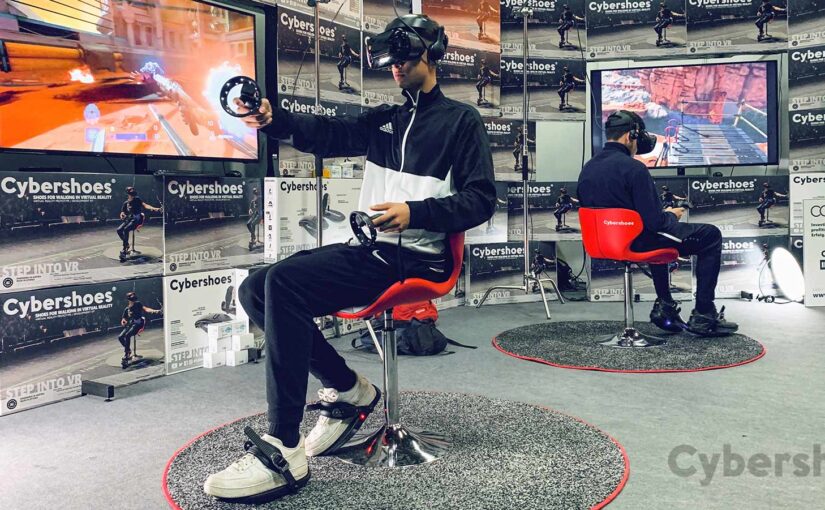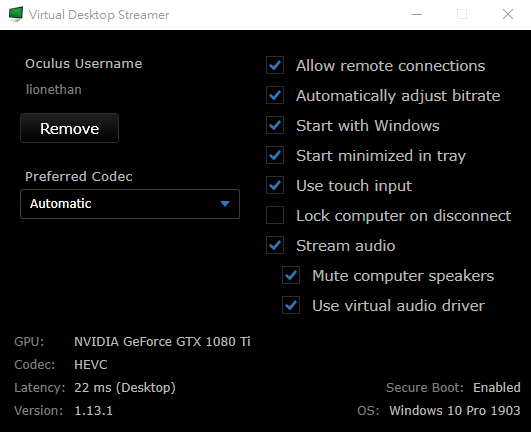Cybershoes是一台低成本的座式全向跑步機,技術上左右腳各採用一條滾輪感測,因此僅支援前後滑步,無法平移;其已足夠讓你在開放世界中順暢遊走,但在室內場景移動則有點彆腳,可能需要花一點時間練習。

筆者體質不太容易有VR動暈症,但在Skyrim、Fallout 4等戶外場景用搖桿走,不開移動時的防暈遮罩,還是會覺得不適,使用Cybershoes後,就算把遮罩拿掉也不會VR暈,防暈效果和體驗都非常好。
至於Alyx等室內場景,由於Cybershoes無法平行移動,場景對步伐精準度要求又比較高,我時常會因為冗餘動作,不慎讓滾輪後滑,導致不時產生些許倒退,影響操作及體驗。但這點在開放場景中,可能是因為視野和場地比較遼闊,所以影響不大;也就是說,雖是用Cybershoes走路,但是以滑步的方式進行,因此有點像是用腳在開車,曲折的小徑比較不好走。

優點
- 可以用Cybershoes鞋底裝置滑步,取代搖桿走路、跑步及倒退
- 經證實可減緩VR暈動症
- 採用低延遲的無線傳輸,反應時間良好
- 有實體滑桿可供調節80%到120%的行走速度
- 椅子與地毯美觀,鞋底堅固耐用
- 長時間使用,有類似飛輪的運動效果
- 比起動輒3000美金以上的全向跑步機,此方案只需349美金(不含運費)
缺點
- 雖然說是跑步機,實際上是利用滑步驅動雙腳各一根的滾輪旋轉,以得到行走速度
- 不支援平移走路,這是由於坐在高腳椅上平移或轉向,滾輪會產生一致的軌跡,系統難以區分
- 向前走路若稍有不慎,可能會驅動滾輪反向,導致些許後退;倒退走路反之亦然。可透過練習改善
- 不是所有VR內容都支援;所支援的不同VR內容,行走速度和體驗也不一致
- 堅硬的Cybershoes鞋底使用時,容易撞到椅子底盤與中柱發出聲響
- 從芬蘭訂購到台灣,運費高達130美金
如上所述,Cybershoes非常適合開放世界,連續走了幾小時後,就像是在騎飛輪運動,不只是腿痠,屁股還很痛;但在室內場景中,需要練習才能走得好,我正在設法減少冗餘動作,並在不移動時固定滾輪,透過精準操作克服上述問題。